
Lixeira Android - Onde e como encontrar itens excluídos no telefone Android?

Os smartphones se tornaram nosso principal armazenamento para fotos, conversas e documentos importantes. Mas o que acontece quando você apaga acidentalmente algo valioso do seu dispositivo Android ? Ao contrário dos computadores, Android não deixa imediatamente claro para onde vão os arquivos apagados, nem se é possível recuperá-los. Essa incerteza deixa muitos usuários se perguntando: existe uma lixeira no Android ? E se não, como recuperar o que foi perdido?
Neste guia, descobriremos a verdade sobre a lixeira do Android e exploraremos maneiras práticas de encontrar ou recuperar dados excluídos, sejam fotos, mensagens ou outros arquivos. Vamos começar.

A resposta curta é não, Android não oferece uma lixeira para todo o sistema como os computadores. Quando você apaga um arquivo no Android , ele nem sempre vai para uma pasta de "lixeira" recuperável. Em vez disso, seu espaço é marcado como disponível e novos dados podem substituí-lo a qualquer momento.
No entanto, alguns aplicativos e marcas de celular específicos (como Samsung, Xiaomi e Huawei) oferecem pastas de lixo integradas em aplicativos como Galeria ou Gerenciador de Arquivos. Essas pastas armazenam temporariamente os itens excluídos por um tempo limitado (normalmente 30 dias) antes da exclusão permanente.
Mesmo que Android não tenha uma lixeira centralizada, você ainda pode encontrar dados recuperáveis em certos aplicativos. Veja onde verificar:
A maioria dos celulares Android tem uma pasta "Excluídos Recentemente" dentro do aplicativo Galeria ou Fotos, onde imagens e vídeos excluídos são armazenados por tempo limitado. Para encontrá-los e restaurá-los, siga estes passos:
Etapa 1. Abra o aplicativo Galeria ou Fotos no seu telefone (por exemplo, Galeria Samsung, Google Fotos).
Etapa 2. Navegue até a pasta "Excluídos recentemente" ou "Lixeira".
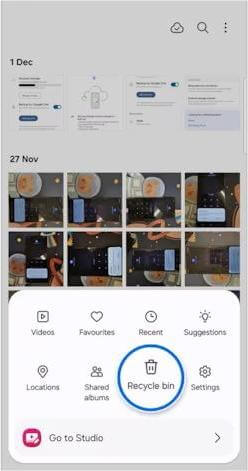
Etapa 3. Navegue pelas fotos e vídeos excluídos.
Etapa 4. Selecione os itens que deseja recuperar.
Passo 5. Toque em "Restaurar" para trazê-los de volta à sua galeria principal.
Alguns aplicativos de mensagens padrão oferecem uma lixeira ou lixeira de reciclagem para mensagens excluídas, permitindo que você as recupere facilmente. Veja como você pode verificar:
Etapa 1. Abra o aplicativo Mensagens padrão do seu telefone (Samsung, LG, etc.).
Passo 2. Procure uma pasta chamada "Lixeira", "Mensagens Excluídas" ou "Lixeira".

Etapa 3. Abra a pasta para visualizar os textos excluídos.
Etapa 4. Selecione as mensagens que deseja restaurar.
Etapa 5. Toque em "Restaurar" para movê-los de volta para sua caixa de entrada.
Se seus contatos estiverem sincronizados com uma conta do Google, os contatos excluídos poderão ser recuperados na interface web do Google Contatos. Siga estes passos:
Etapa 1. Acesse o Google Contatos em um navegador.
Etapa 2. Faça login com a conta do Google vinculada ao seu telefone.
Etapa 3. Clique em "Lixeira" na barra lateral esquerda.

Etapa 4. Navegue pelos contatos excluídos nos últimos 30 dias.
Etapa 5. Selecione os contatos que deseja recuperar.
Etapa 6. Clique em "Recuperar" para restaurá-los em sua conta e telefone.
Muitos gerenciadores de arquivos Android mantêm os arquivos excluídos na lixeira por um período limitado. Para encontrar e restaurar seus arquivos:
Etapa 1. Abra o aplicativo Gerenciador de arquivos no seu telefone (como Meus Arquivos da Samsung, Gerenciador de Arquivos da Xiaomi ou Arquivos do Google).
Passo 2. Toque no ícone "menu" (três pontos ou linhas) para abrir mais opções.
Etapa 3. Selecione a pasta "Lixeira", "Lixeira" ou "Excluídos recentemente".

Etapa 4. Navegue pelos arquivos excluídos disponíveis lá.
Etapa 5. Escolha os arquivos que deseja restaurar.
Etapa 6. Toque em "Restaurar" para recuperá-los aos seus locais originais.
Se os seus arquivos excluídos não estiverem na lixeira ou tiverem sido removidos permanentemente, não entre em pânico. Com a ferramenta certa, você ainda pode recuperá-los.
Coolmuster Lab.Fone for Android é uma ferramenta profissional de recuperação de dados Android que verifica o conteúdo existente e excluído do seu telefone e permite que você visualize e restaure dados seletivamente.
O que você pode fazer com Coolmuster Lab.Fone for Android ?
01 Após baixar e instalar o aplicativo no seu computador, inicie-o. O programa estará no modo de Recuperação de Dados Android por padrão.

02 Use um cabo USB para conectar seu dispositivo Android ao computador. Certifique-se de ter habilitado a depuração USB no seu telefone, conforme solicitado. Uma vez feito isso, o dispositivo será detectado automaticamente e a interface de seleção de dados será exibida abaixo. Marque os dados que deseja recuperar e toque em "Avançar" para continuar.

03 Em seguida, siga as instruções na tela para verificar seus dados. A partir daí, você pode escolher "Verificação Rápida" ou "Verificação Profunda".
Observação: se você não conseguir encontrar os dados desejados, faça o root no seu dispositivo Android e tente novamente.

04 Selecione um tipo de dado no painel esquerdo, visualize e marque os itens que deseja recuperar e clique no botão "Recuperar" no canto inferior direito para começar a recuperar os dados excluídos Android para o seu computador.

Guia de vídeo
01 Instale e abra Coolmuster Lab.Fone for Android no seu computador.
02 Em seguida, selecione o "Modo de recuperação do cartão SD" no menu superior e insira o cartão SD no computador usando um leitor de cartão SD.

03 Toque em "Avançar" para acessar todos os cartões SD conectados ao computador. Em seguida, escolha a unidade de disco que deseja escanear e pressione "Avançar" para iniciar a varredura. Ao terminar, você verá os arquivos recuperáveis exibidos em diferentes categorias.

04 Selecione uma categoria na janela à esquerda, visualize o conteúdo e marque os que deseja recuperar. Por fim, toque no botão "Recuperar" abaixo para recuperá-los para o seu computador.

Guia de vídeo
1. Para onde vão os arquivos excluídos no Android ?
Alguém pode duvidar: se não há lixeira Android , para onde vão os arquivos excluídos nos celulares Android ? E onde encontrar arquivos excluídos no Android ? Quando você remove um arquivo indesejado do seu dispositivo Android , ele não é excluído permanentemente. Então, o que acontece com os arquivos excluídos no Android ?
O arquivo excluído ainda permanece em seu local original na memória interna Android , marcado como substituível ou oculto, até que os novos dados sejam gerados e os substituam.
No entanto, os fabricantes Android oferecem uma pasta "Recentemente Excluídos" integrada no aplicativo Galeria ou Mensagens para você recuperar da Lixeira no Android . Se você excluiu arquivos recentemente do aplicativo, poderá encontrá-los facilmente na pasta "Recentemente Excluídos".
2. Posso recuperar arquivos excluídos se eles não estiverem em nenhuma lixeira?
Sim. Desde que os arquivos excluídos não tenham sido substituídos, você pode recuperá-los usando ferramentas profissionais como Coolmuster Lab.Fone for Android . Quanto antes você agir, maiores serão as chances.
3. Qual é a diferença entre excluir um arquivo e esvaziar a lixeira no Android ?
Excluir um arquivo o move temporariamente para a lixeira/lixeira de reciclagem do aplicativo, enquanto esvaziar a lixeira permanentemente remove o arquivo do seu dispositivo.
Ao final do artigo, você descobriu se existe uma Lixeira Android e como recuperar os arquivos excluídos? Você pode usar Coolmuster Lab.Fone for Android para recuperar os arquivos excluídos da memória interna ou do cartão SD do seu Android .
Se você tiver algo para nos contar, diga nos comentários.
Artigos relacionados:
Acabe com o velho: um guia passo a passo sobre como esvaziar a lixeira no Android
Guia para a pasta de lixo da Samsung: onde fica e como recuperá-la
[Grande Recuperação] Como Restaurar Contatos Excluídos da Lixeira
Mistério desvendado: para onde vão os arquivos excluídos no Android ?





